Hromadné zadání mzdových složek
Skript Hromadné zadání mzdových složek (MZD_HrMS.PAS) umožňuje vkládat, změnit či odmazat více zaměstnancům najednou stejnou mzdovou složku. Aplikaci je možné spustit ze stromového menu, kde je zařazená v části Mzdy - Mzdový údaje - Hromadné zadávání MS nebo z knihy Mzdových údajů pomocí klávesy F9.
Při spuštění skriptu se zobrazí formulář, kde pomocí zatržení volíme, zda chceme mzdovou složku vložit na čtvrtou či pátou stranu Mzdových údajů, nebo chceme provést import mzdových složek. Skript ovšem umožňuje nejen vkládání nových mzdových složek, ale také změnu či odmazání stávajících složek u vybraných zaměstnanců.
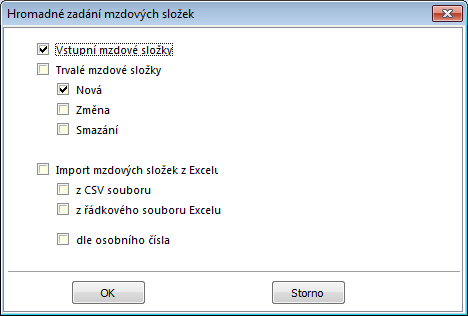
Obr.: Vstupní formulář - nastavení pro hromadné vložení vstupní MS
Pracovníky, kterým má být MS přiřazena, je potřeba označit hvězdičkou. Omezit počet záznamů je možné také pomocí výběru či filtru. Po spuštění skriptu jsme přesměrováni do knihy Mzdových složek, kde vybereme námi požadovanou MS. Po zvolení se zobrazí formulář pro zadání mzdové složky, do kterého vyplníme potřebné údaje.
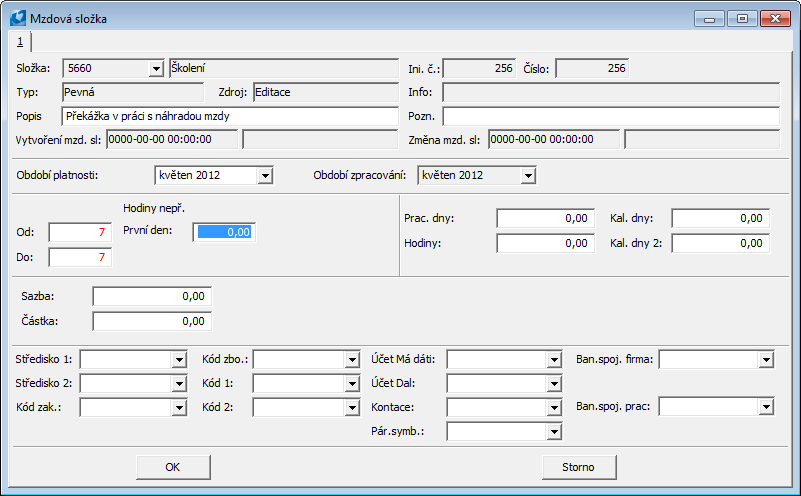
Obr.: Formulář pro zadání mzdové složky
Po odsouhlasení tlačítkem OK se nám zobrazí formulář Hromadné zadání mzdových složek. Na formuláři vidíme seznam pracovníků, kterým bude Mzdová složka přiřazena. Pokud zaměstnance z formuláře odmažeme, mzdová složka mu vytvořena nebude. V horní liště formuláře je uvedena informace o tom, zda se jedná o trvalou nebo vstupní mzdovou složku.
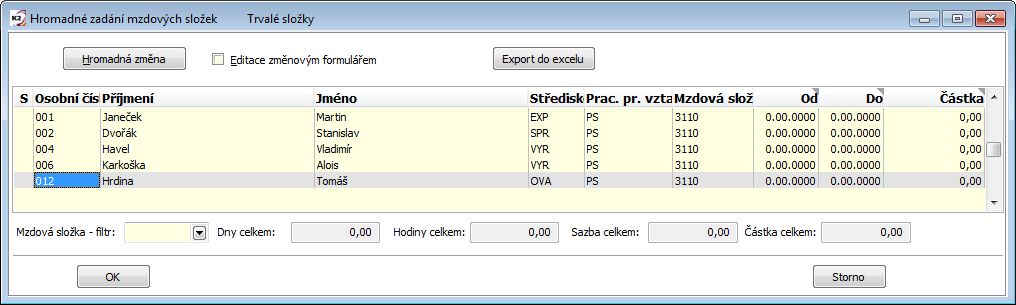
Obr.: Formulář Hromadné zadání mzdových složek - Trvalé složky
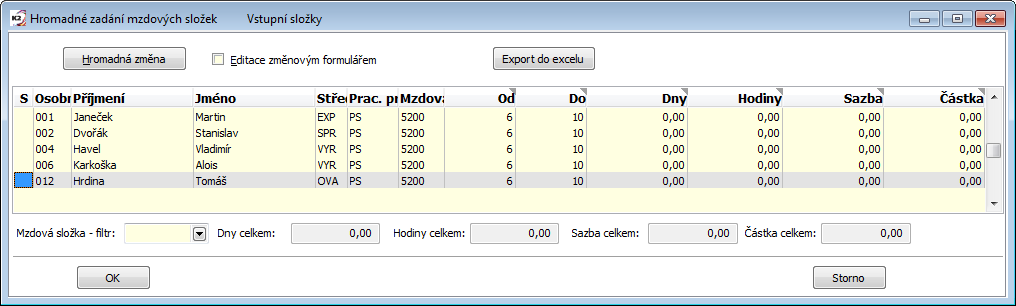
Obr.: Formulář Hromadné zadání mzdových složek - Vstupní složky
Tlačítkem Hromadná změna opět vyvoláme formulář pro zadání MS, kde můžeme ještě některé z polí upravit. V tomto případě se změna promítne u všech zaměstnanců v seznamu. Tlačítkem Export do excelu je umožněno provést export údajů do Excelu.
Pole Editace změnovým formulářem ponecháme odtrženo, jestliže chceme editovat jednotlivá pole ve formuláři. Pole se pro editaci zpřístupní pomocí klávesy Enter. Zatrhneme-li pole Editace změnovým formulářem, po stisknutí klávesy Enter se zobrazí formulář pro zadání mzdové složky (případné změny se projeví pouze u pracovníka, na kterém leží pravítko). Na obrázcích Hromadné zadání mzdových složek - editace pole Částka jsou ukázány obě možnosti jak provést změnu zaměstnanci individuálně.
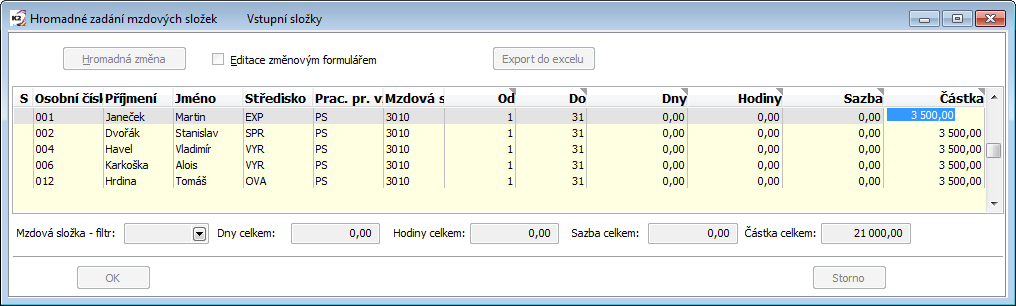
Obr.: Hromadné zadání mzdových složek - editace pole Částka
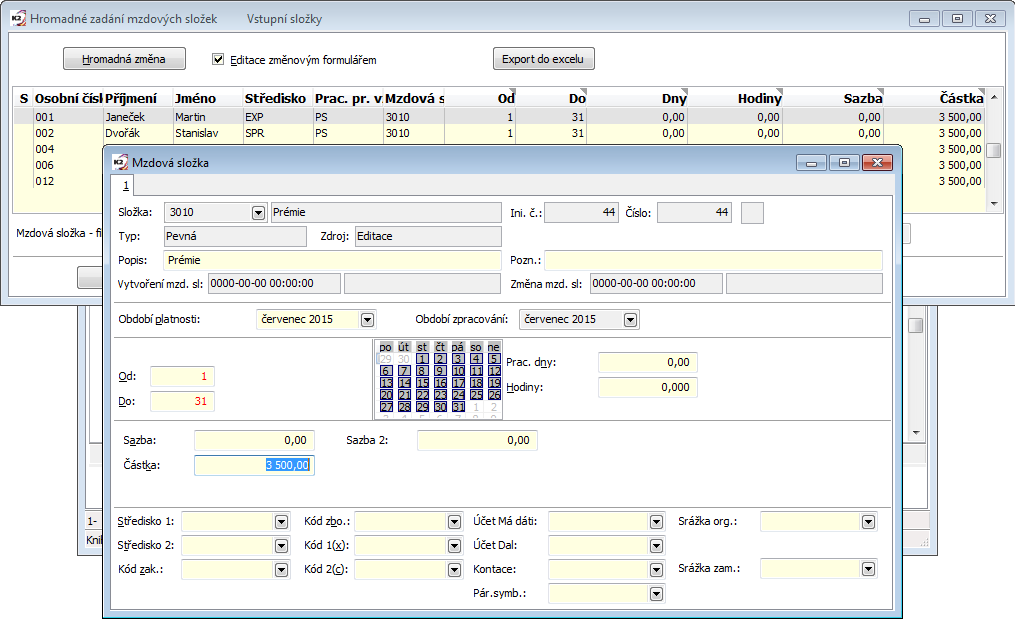
Obr.: Hromadné zadání mzdových složek - editace pole Částka
Mzdová složka - filtr umožňuje zobrazit pouze jednu vybranou složku -> součty (dny, hodiny, sazba, částka) se poté zobrazují za tuto vybranou složku.
Po potvrzení (OK) se zobrazí dotaz programu, kterým odsouhlasíme, zda má být mzdová složka zapsána vybraným zaměstnancům. Ta je poté vložena pracovníkům do trvalých nebo přechodných mzdových složek.

Obr.: Dotaz programu pro zapsání mzdové složky zaměstnancům
Import mzdových složek z aplikace Excel
Pomocí tohoto skriptu je možné importovat data připravené a uložené z Excelu (xls) nebo ze souboru CSV. Oba příkladové soubory se nachází v adresáři Supportfiles\Lang5 (MZD_HRMS.CSV, MZD_HRMS.XLS). Chceme-li provádět import dat, zatrhneme příslušné pole na vstupním formuláři.
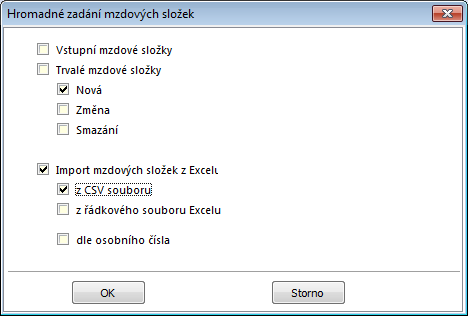
Vstupní formulář - nastavení pro import MS ze souboru CSV
Popis vybraných polí:
Import Mzdových složek |
Pokud je pole zatrženo budou se importovat data ze souboru xls. Lze kombinovat se zatržítkem 'Dle osobního čísla'. |
Import ze souboru CSV |
Zatrhneme-li pole, naimportují se data ze souboru CSV, zároveň musí být zatrhnuto také pole Import mzdových složek. Lze kombinovat se zatržítkem 'Dle osobního čísla'. |
Z řádkového souboru Excelu |
Typ importního souboru je řádkový Excel. (příkladový soubor je uložen v Supportfiles\Lang5\MZD_HRMS2.XLS) |
Dle osobního čísla |
Zatrhneme v případě, že v souboru uvádíme Osobní číslo pracovníka místo čísla Personalistiky. |
Nastavením parametrů lze přednastavit zatrhávání jednotlivých položek na formuláři při spuštění skriptu. Parametrem "NoInteractive" na hodnotu ANO se vstupní formulář přestane zobrazovat při každém spuštění skriptu.
Při importu mzdových složek z excelu lze pomocí INSERT vložit nový záznam výběrem pracovního vztahu a poté výběrem mzdové složky.
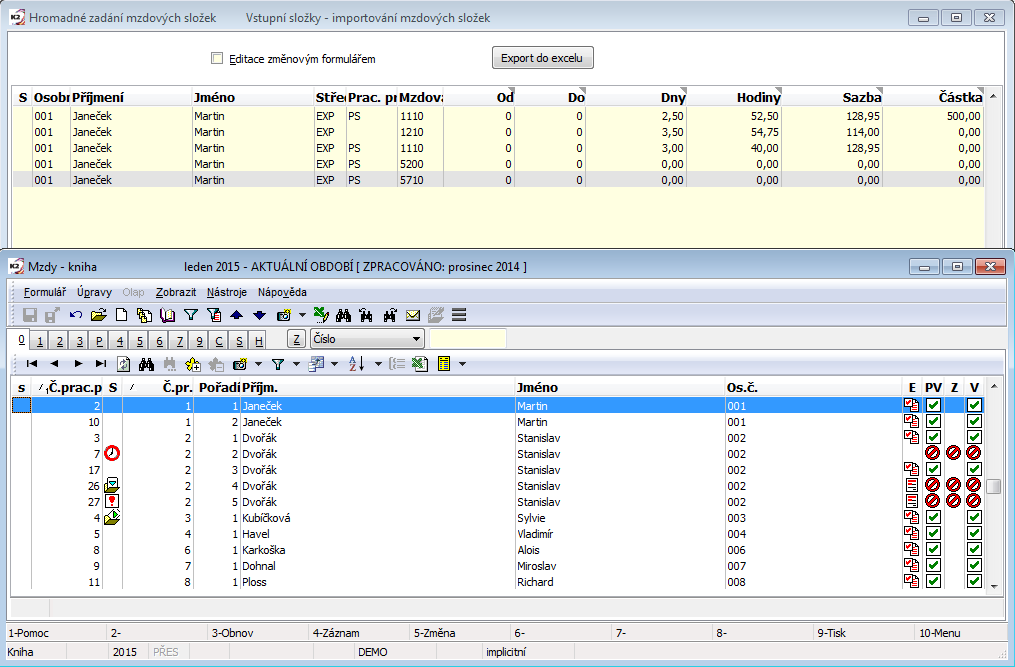
Obr.: INSERT v Hromadném zadání mzdových složek - při exportu z Excelu
V případě importu mzdových složek z Excelu lze tyto naimportované složky smazat a vložit znovu. Pokud provedeme import mzdových složek z Excelu a poté zjistíme, že hodnoty v Excelu nebyly správné a dojde k jeho úpravě, můžeme poté provést import z Excelu opakovaně s parametrem "DeleteImported" nastaveným na "ANO". Pokud na 5. straně Mzdových údajů již existují mzdové složky vložené importem a tyto importujeme znovu, pak jsou nejprve původě naimportované mzdové složky smazány (smažou se všechny mzdové složky vložené importem a mající stejnou zkratku jako mzdové složky, které aktuálně vkládáme) a místo nich jsou vloženy složky nové. Parametr je implicitně nastaven na hodnotu "NE", čili každý další import vloží nové složky z vybraného Excelu a stávající složky nemaže.
Parametry skriptu Hromadné zadání mzdových složek
Hromadné zadání mzdových složek
Číslo procesu: MZD005 |
Id. číslo skriptu: FMZD040 |
Soubor: MZD_HrMs.PAS |
Popis skriptu: Skript je určen pro zadávání trvalé nebo přechodné mzdové složky více zaměstnancům. |
||
Adresa ve stromu: Mzdy - Mzdový údaje - Hromadné zadávání MS |
||
Parametry skriptu:
ActiveSheetName Název listu při importu z Excelu. |
ByItemNo - NE - implicitně se import z řádkového excelu provádí dle IdEmp, pokud je import v parametru ExcelRowSettings nastaven také dle čísla pracovního vztahu Ano - import z řádkového excelu se provádí dle čísla zaměstnance a pole ItemNo (pořadí) na pracovním vztahu. V excelu i parametru ExcelRowSettings musí být obě tyto hodnoty. |
DeleteImported - NE Ano - Mazat dříve naimportované vstupní složky. |
DecimalSeparator - Oddělovač desetinných míst v CSV souboru. Implicitně tečka (.) |
ExcelFilePath Cesta a název souboru pro import do Excelu. |
ExcelRowSettings Nastavení importu z řádkového Excelu. Pozice čísla zaměstnance[mzdová složka;sloupec excelu;pole v K2] Pro import lze použít buď proměnné: C-částka, H - hodiny, S - sazba, D - dny , F - hodiny první den; K - kalendářní dny Příklad: 1[3110;2;C][2130;3;H] Nebo lze zadat přímo pole z K2, např.: 1[3110;2;Amount][2130;3;Tariff] Pokud má zaměstnanec více pracovních vztahů, pak lze zadat také číslo pracovního vztahu: Pozice čisla zaměstnance;Pozice čísla pracovního poměru [mzdová složka, sloupec, pole, sloupec, pole] Příklad: 1;2[3110;2;C][2130;3;H][2410;4;H;5;S][3240;6;D] - osobní číslo a IdEmp Příklad: 0;2[3110;2;C][2130;3;H][2410;4;H;5;S][3240;6;D] - pouze IdEmp |
FirstDataRow První řádek s údaji při importu z Excelu. |
ImportByPersNum - Ne Ano - Importovat dle osobního čísla. |
ImportComp - Ne Ano - Importovat složky ze souboru. |
InplaceEditor - Ano Editovat inplace editorem. |
NoInteractive - Ne Ano - Nezobrazovat vstupní formulář |
NoInteractiveMain - Ne Ano - Nezobrazovat hlavní formulář Hromadné zadání MS. Vybraná mzdová složka se tak zapíše zaměstnancům přímo po stisku tlačítka OK a odsouhlasení a hlášení programu. |
SaveChangedOnly - NE Ano - Uložit pouze položky označené změnou. Při nastavení na "ANO" se vloží pouze mzdové složky, na kterých je provedena změna - mají příznak Z. |
TrvaleMzdoveSlozky - Ne Pokud je hodnota na Ano, lze hromadně zadat jen trvalé mzdové složky. S hodnotou tohoto parametru Ne lze vložit pouze přechodné MS. |
TypeImportCSV - Ne Ano - Importovat složky ze souboru CSV. |
TypeImportExcelRow - Ne Typ importního souboru je řádkový Excel. |
WageComp - Mzdová složka Umožní zadat mzdovou složku pro hromadné zadání do parametru. |